Zipper (Зигзаг);
 Этот режим обладает
дополнительными настройками
Этот режим обладает
дополнительными настройками
![]()
![]()

![]()

|
|
|
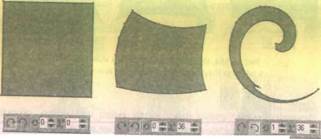 Twister (Закрутка);
Twister (Закрутка);

В режиме закрутки возможности деформации объекта очень широки. С помощью средств настройки эффекта, находящихся на палитре Свойств, можно выполнять настройку искажения объекта.
Огибающая
Для плавных трансформаций контура объекта и его содержимого по заданной форме используется инструмент Interactive Envelope(Интерактивная огибающая) (рис.7).
Рис. 7. Применение эффекта Interactive Envelope (Интерактивная огибающая) к тексту

 Как видно из примера, исходный
объект как бы «втискивается» в огибающую, которую пользователь может
трансформировать, изменяя положение контрольных точек. Существует четыре
режима, определяющих способ поведения огибающей при модификации контрольных
точек.
Как видно из примера, исходный
объект как бы «втискивается» в огибающую, которую пользователь может
трансформировать, изменяя положение контрольных точек. Существует четыре
режима, определяющих способ поведения огибающей при модификации контрольных
точек.
Рис. 8. Режимы огибающей
![]()
Режим Unconstrained Mode (Свободный режим) позволяет менять форму огибающей так же, как обычный контур — добавлять или удалять контрольные точки, изменять кривизну сегментов и др.
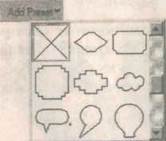 Для сохранения
собственных образцов огибающих предназначена кнопка Add Preset (Добавить
заготовку). С ее помощью также
можно выбрать готовую огибающую из библиотеки (см. рис. 9).
Для сохранения
собственных образцов огибающих предназначена кнопка Add Preset (Добавить
заготовку). С ее помощью также
можно выбрать готовую огибающую из библиотеки (см. рис. 9).
Рис. 9. Библиотека заготовок огибающих
Предыдущие установки касались только модификации контура оболочки. Следующие параметры определяют, как будет выглядеть исходный объект внутри огибающей.
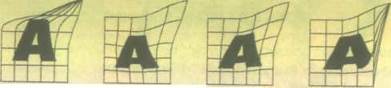 Add New Envelope
(Добавить новую огибающую) —
создает новую огибающую для последующих трансформаций;
Add New Envelope
(Добавить новую огибающую) —
создает новую огибающую для последующих трансформаций;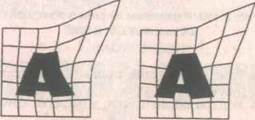 Keep
Lines (Сохранять линии)— включает режим, при котором линии не искажаются, а
трансформации подвергаются только их концы;
Keep
Lines (Сохранять линии)— включает режим, при котором линии не искажаются, а
трансформации подвергаются только их концы;Дополнительные эффекты
Add Perspective (Добавить перспективу).
Как следует из названия, данный эффект предназначен для имитации перспективных искажений. Чтобы применить его, нужно выполнить команду Effects (Эффекты) \ Add Perspective (Добавить перспективу).
В результате на объект будет нанесена сетка, изменяя положение вершин которой, можно создать иллюзию перспективы. Кроме этого, на экране будут отображены точки схода, при помощи которых также можно менять перспективу.
С помощью перспективы можно создавать псевдотрехмерные эффекты.

Рис. 10. Пример использования эффекта перспективы
Уважаемый посетитель!
Чтобы распечатать файл, скачайте его (в формате Word).
Ссылка на скачивание - внизу страницы.